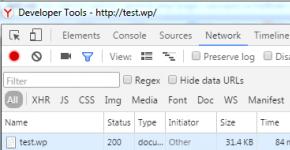Собираем мощный игровой компьютер. Как собрать компьютер правильно самому из комплектующих Что нужно для того чтобы собрать компьютер
Давайте рассмотрим, чему можно отдать предпочтение при выборе ПК для игр. Приступая к выбору комплектующих для компьютера, необходимо для начала изучить прайс компьютерного магазина. Первоочередная задача – это подобрать игровую хорошую связку – видеокарта + процессор. Именно это и даст возможность собрать самый хороший компьютер, и обеспечит великолепную производительность современных игр.
Начинаем поиск. На подбор видеокарты и процессора выделяем до 50 % рассчитываемой стоимости компьютера! Чтобы сделать правильный выбор, не останавливайте свое внимание на процессорах типа Intel Core i7 2600 3.40 или AMD Fx - 8120, ведь нам необходимо собрать ПК для игр нового поколения, а не просто приобрести самый крутой процессор.
Превосходно подойдут двухъядерные процессоры INTEL Core i3 - II-го поколения, с HYPER THREADING технологией, имеющие 4 потока. Для игрового компьютера великолепно подойдут такие модели как: CORE i3 - 2100 3.1GHz, CORE i3 - 2120 3.30 GHz /5GTs/850MHz(GPU)/ 3072Kb/, CORE i3 - 2130 3.4GHz. Если выбирать среди процессоров AMD, здесь выбор побольше, но предпочтение можно отдать – PHENOM II X4 965 AM3 и AMD FX-4100 AM3+. Итак, выбор за вами – собрать игровой компьютер, использовав процессор нового поколения, или с хорошим CPU прошлого поколения. Эти оба варианта подойдут, а на каком именно остановить свой выбор, решать вам.
Как собрать игровой компьютер по параметрам
Выбор видеокарты для игрКомпьютер для новейших игр можно оборудовать видеокартой RADEON HD 7850 с 1 GB памяти, начиная с наиболее доступной - HIS HD7850 FAN 1 GB H785F1G2M, или же с наиболее совершенной охлаждающей системой - HIS HD7850 Ice q X 1 GB H785QN1G2M. Также можно отдать предпочтение более производительным моделям в 2 GB памяти с разгоном - SAPPHIRE RADEON HD 7850 2 GB 11200-14 920 / 5000MHz и GIGABYTE GV-R785OC-2 GD 975 / 4800MHz.
К игровому персональному компьютеру, можно так же на выбор предложить GeForce GTX 660 или RADEON HD 7870. Еще хотелось бы выделить GIGABYTE GeForce GTX660 GV-N660OC-2GD, MSI GeForce GTX 660 N 660 TF 2GD5/OC и ASUS GTX 660-DC2O-2GD5. Ну и, конечно же, не забудем, о представителе AMD RADEON HD 7870 - GIGABYTE GV-R787OC-2GD. С ним игровой компьютер будет еще мощнее.
Материнская плата
Здесь, прежде всего, необходимо понимать, какой нужно собрать компьютер - ясно, что для того чтобы играть, но все же, помимо игр имеется еще много полезных и увлекательных занятий.
Если вы приняли решение собрать компьютер на базе процессора INTEL, то необходимо начинать выбор материнской платы с чипсетом P 68 и, по меньшей мере, с платы iZ 68 GIGABYTE GA-Z68M-D2H. Так же при выборе ПК, внимание обращаем и на чипсет Z 68 – MSI Z68A-G43 (G3) и As Rock Z 68 Pro3 Gen3. Не забываем о возможности приобретения материнской платы и Cross Fire X поддержкой или SLI, с двумя разъемами PCI-E x 8+ x 8. Все это даст шанс надолго сделать компьютер актуальным для игр, и, не изменяя всей системы, поменять только процессор и видеокарту. Благодаря этому у вас опять будет хороший мощный персональный компьютер, который будет отлично запускать самые последние игры.

Если вы все-таки решили отдать предпочтение компьютеру с процессором AMD, обратите внимание на платы под SOCKET AM3+,в независимости от выбранного процессора. Желательными, к компьютеру для игр, являются системные платы на новейшем чипсете AMD970 или AMD990 X. Такие как – GIGABYTE GA-970A-D3, As Rock 970 Extreme4 или MSI 990 XA-GD55.
Для тех, кто предпочитает Phys X эффекты и тех, у которых имеется устаревшая видеокарта GeForce, начиная с VIII серии, желательно купить материнскую плату, включающую в себя два разъема под видеокарту PCI - EXPRESS x16, как минимум имеющих форму x16+x4. Установка дополнительной видеокарты поможет разгрузить основную, а владельцам видеокарт RADEON обеспечит поддержку Phys X. Все это предоставляет возможность для сбора более мощного ПК с игровой усиленной составляющей.
Оперативная память
При выборе игрового компьютера, необходимо помнить – оперативная память нужна с общим объемом 4 GB. Лучше всего набор из пары одинаковых планок 2 x 2 Gb, чтобы активировать двухканальный режим. Для задействования всего объема памяти необходимо применять операционную 64 - Bit систему. Характеристики частоты зависят от поддержки материнской платы.
Выбор винчестера
Самым медленным узлом игрового компьютера является HDD. Поэтому при выборе жесткого диска для компьютера, помимо минимального объема в 500GB, необходимо обратить внимание на быстроту вращения. Наиболее распространенные: 7200 об/мин или же от 5400 до 5900 об/мин. Тихоходные модели предназначаются для хранения различных файлов, поэтому не самый лучший вариант для ПК игрового. Для системных дисков использовать лучше более быстрые HDD со скоростью в 7200 оборотов. В производительности разница будет довольно ощутимая.

HDD накопитель 500 GB WESTERN DIGITAL WD 5000AAKX с кэшем 16Mb, Samsung HD 103 SJ 1000 GB, HITACHI HDS 721010 CLA332 1000 GB. Но в целях экономии, можно, собрать игровой ПК на базе старого винчестера.
На заключительной фазе, чтобы собрать игровой хороший ПК, остается только выбрать корпус и блок питания. С учетом выбранной видеокарты и процессора, для полноценной деятельности компьютера понадобится хороший БП с мощностью 500 – 550 W. Например, CHIEFTEC A-135 APS-500S.
Корпус системного блока
Завершающим пунктом при сборке компьютера для игр, значится корпус. Его можно просто выбирать по внешнему виду. При выборе корпуса к игровому ПК следует обратить внимание на:
- а). Корпус должен быть просторный;
- б). Длина от задней стены до корзинки HDD, быть должно больше размера видеокарты – HIS HD 6870 Ice Q X = 260 мм;
- в). Толщина металла желательно от 0,7 до 1 мм;
- г). Минимально один установленный вентилятор, хотя бы 120 мм.

Удачной покупки!
Новый компьютер - это бесценно. Но не настолько, чтобы наследство внукам состояло из неоплаченного за него кредита. Конечно, мы гипертрофируем, но ты и сам знаешь, сколько стоят годные ПК. И очень хорошо, когда находятся магазины, которые позволяют тебе сэкономить. И сэкономить не на качестве компьютера, а на налогах. Например, онлайн-магазин ComputerUniverce, предлагает очень выгодные условия покупки: тут ты не платишь НДС, а в качестве вишенки на торте сервис обещает быструю доставку. Кроме того, курс евро снизился, а в мире ПК произошли приятные для потребителей изменения, в частности, появились новинки процессоров, как у AMD, так и у Intel. Так что сейчас покупка компьютера весьма выгодна.
Для начала немного о сервисе - он немецкий. Какие ассоциации у тебя вызывает это слово? Правильно, качество и педантичность. И надо сказать, что полностью отвечает этим лестным для немцев стереотипам.
Конечно, «виной» тому не тевтонский менталитет, а банальный маркетинг и борьба за рынок, играющие тебе на руку. И еще: ты будешь смеяться, но покупка и заказ компьютера из Германии выходит дешевле, чем приобретение аналогов тут, в России-матушке. Как такое возможно, и почему это кажется дешевой разводкой, мы расскажем и даже посоветуем несколько лайфхаков, которые позволят тебе сэкономить деньги при приобретении техники. Но обо всем по порядку.
Во-первых, секрет выгоды очень прост - ты не платишь НДС. Эта надбавочная стоимость составляет 18% от стоимости товара, то есть приобретая что-то, скажем, на 1000$, ты наполняешь казну государства на 180$, оно тебе надо? При сегодняшнем курсе - это пусть не кругленькая сумма, но внушительная, на которую можно купить далеко не только коврик для мышки и клавиатуру.
Во-вторых, это быстрая и относительно недорогая доставка. Доставка производится немецкими почтовыми службами до наших границ, и далее эстафету перенимает почта России. Ждать будешь недолго - максимум две недели. Стоимость ее, в свою очередь, составляет 29 евро (плюс дополнительные расходы в зависимости от стоимости покупки), вплоть до суммы в 971 евро. Если выше - то 64 евро. Все отправления включают страховку, на все товары идет гарантия независимо от способа оплаты.
В-третьих, как нетрудно догадаться, новые модели компьютеров и комплектующих в Европе появляются раньше, чем в России, и у тебя есть возможность гонять на новых мощностях гораздо раньше, чем многие соотечественники.
В-четвертых, ввиду популярности в России сайт CU имеет русский интерфейс, поэтому приобретение и заказ не составят труда, и словарь тебе точно не понадобится. Есть даже , чтобы уточнять все индивидуальные нюансы и оперативно решать проблемы.
В общем, это далеко не все плюхи, которые тебя ждут от этого сервиса, но на наш взгляд, самые важные.
Теперь расскажем тебе о лайфхаках: о том, как сэкономить на НДС, и как обезопасить себя, если твой товар бракован или покорежен криворукими грузчиками.
Лучше оплачивать через PayPal - эта платежная система является партнером CU и выступает в качестве гаранта при возникновении проблем. То есть если ты получил разбитые составляющие, раздавленный монитор или что-то в этом роде, то Paypal обязуется в короткий срок возместить твой убыток или выслать заказ повторно. Да, это стоит на 5 евро дороже, чем оплата обычной банковской картой, но нам кажется, что не такие это и большие деньги, чтобы рисковать своими нервами и временем. Можно обойтись и без PayPal и платить напрямую с карты, но тогда она должна быть оформлена именно на тебя. Сам магазин охотно идет на контакт и всегда на стороне покупателя, и любую проблему можно будет решить и без этой платежной системы, но сколько это займет времени - вопрос.
Но самое важное - это, конечно, самому не зевать - никогда, еще раз, никогда не подписывай бумаги о получении доставки, пока не увидишь целостность своего заказа в присутствии сотрудника почты. Только так ты сможешь доказать, что косяки не твои и вернуть свои деньги. Короче, составляй акты, если что-то не так - только на их основании ComputerUniverse принимает решения о компенсации. И да, еще один важный нюанс: если ты всё же решил оплачивать PayPal’ом, следует знать, что у этой системы конвертация денежного курса далеко не от Центробанка, и зачастую перевод рублей в евро производится не в твою пользу. Поэтому эту конвертацию лучше отключить и пользоваться конвертацией в фактуре продавца. И не забывай, что к PayPal’у можно привязать карту любого банка, но очевидцы говорят, что у них бывают косяки и задержки в выплате денег, и советуют, что лучше пэйпел интегрировать с картой «Кукуруза» от Евросети. В самом магазине цены в рублях привязаны к курсу ЦБРФ. У «Кукурузы», кстати, конвертация идет именно по курсу ЦБРФ, что снижает издержки по сравнению с другими банками.
Теперь про НДС. Чтобы не платить лишних 18%, нужно приобретать товара не больше, чем на 970 евро и не более раза в месяц. Да, это рамки и ограничение, а как ты хотел? Но 970 евро - это солидная сумма, и если собирать компьютер по запчастям, то вполне можно собрать очень неплохой аппарат.
Купить готовый компьютер или собрать его самостоятельно?
Это на самом деле сложный вопрос. Кому-то не хочется читать занудные гайды о преимуществе AMD над NVidia и разбираться в частностях и сортах процессоров - мы их отлично понимаем, сами такие. Но готовый системный блок стоит гораздо дороже собранного самостоятельно, и это знает даже школьник. И, если ты ценишь время дороже денег, что ж, приобретай, конечно, собранный.
Но многие все-таки выбирают самостоятельную сборку компьютера. Во-первых, ты знаешь, что и чьего производства та или иная составляющая, да и вообще ручная сборка своей машинки - это всегда круто, безотносительно выгоды даже, хотя она очень существенна. Во-вторых, как и было сказано выше - это экономия. Готовый системный блок обходится на 10-30 тысяч рублей дороже. Тут есть над чем задуматься. А если ты всё еще не определился, покупать ли тебе готовую модель или собрать самостоятельно, мы для тебя подготовили небольшое руководство, в котором расскажем, из чего собирать офисный или игровой компьютер.
Обычный офисный ПК
Чистыми:
261,93 € - 16 235 руб.
С доставкой:
312,18 € - 19 350 руб.
Итак, если тебе нужен не игровой компьютер, а просто рабочая машинка, возможностей которой хватит на повседневные задачи и, может, чуть больше - например, пофотошопить, посмотреть сериалы в FullHD и даже поиграть в средние по требованиям игры (CS, Dota, WoW и множество 2D-игр), то следующая конфигурация - твой вариант.
Для простого и немощного компьютера выбор процессора стоит не так остро. AMD или INTEL - это больше дело вкуса, чем каких-то объективных отличий. У обеих компаний есть процессоры для решений любых задач. Но есть одно «но» - AMD дешевле и имеют более лояльную политику. Intel более популярны, но немного дороже (зато благодаря AMD цены на Intel значительно упали). При выборе всегда стоит обращать внимание на производительность, количество ядер, разрядность, сокет, чипсет и теплопакет. Сокет процессора и материнская плата должны совпадать, а чипсет - это набор микросхем, объединяющий все устройства в одно целое, и чем он новее - тем лучше.
Процессор: Pentium G4560 -
52,86 €
Как мы уже упоминали, на рынке произошли изменения. Intel выпустили Pentium G4560 на архитектуре Kaby Lake, который практически равен core i3 6100, но в 2 раза дешевле.
G4560 имеет два ядра с частотами до 3.5 ГГц, он 64-битный, а значит, может работать с оперативной памятью объемом от 4 Гб и выше. Если этого количества памяти тебе будет не хватать, то можно просто докупить еще одну планку «оперативки». Также он поддерживает Hyper-Threadind, иначе говоря, каждое из ядер будет определяться как два логических ядра. Это существенно влияет на производительность во множестве многопоточных приложений и игр, поэтому мы выбрали именно эту модель.
Видеокарта: не нужна
Видеокарта нам не понадобится. Дело в том, что G4560 имеет встроенное графическое ядро HD 610, которого хватит на не очень требовательные игры - множество 2D-игр и такие игры как, CS, WoW, Dota. Ядро справится с фотошопом и с full HD-видео. Но если у тебя есть лишние деньги, то ты можешь обратить внимание на такие видеокарты, как: MSI GeForce N750TI, AMD Radeon RX460 или, GeForce GTX 950/1050. Этих видеокарт будет достаточно для практически всех старых игр и новых, правда запускать их придется на средних настройках. По сути, добавляешь + 8-10 тысяч, и вот тебе игровой компьютер low-middle.
Материнская плата: MSI H110M Pro-D -
41,93 €
Материнская плата должна быть достаточно надежной и при этом недорогой, в этом плане офисные компьютеры совсем не привередливы. Подойдет, например, MSI H110M Pro-D, он поддерживает оперативную память DDR4 и имеет 4 разъема USB 3.0 и 6 2.0. На наш взгляд, это самый оптимальный вариант по соотношению цены, качества и возможностей. Под KabyLake можно взять и более новую, на 270 чипсете, если бюджет позволяет.
Кулер для процессора: LC-Power Cosmo Cool -
Хорошее охлаждение влияет на работу процессора при высоких нагрузках, но если ты не собираешься насиловать свой ПК, то достаточно будет купить и BOX-версию процессора. Тем не менее, мы возьмем LC-Power Cosmo Cool LC. Он недорогой и при этом универсальный - поддерживает сокеты и AMD, и Intel.
Оперативная память: Corsair Vengeance LPX Rot 8GB DDR4 -
54,20 €
Здесь всё достаточно просто. Основные характеристики - это объем и скорость. Можно взять устаревающий тип DDR3 или более новый DDR4. Память не сильно влияет на производительность, но меньше 4 Гб и 2133 Мгц брать не стоит. Под эти параметры подходит Corsair Vengeance LPX Rot 8GB DDR4 2400MHz.
Жесткий диск: Kingston HyperX Fury SSD 128Гб -
53,70 €
Если ты не являешься страстным коллекционером порно, то SSD на 128\256 гигабайт будет достаточно. Этого объема хватит абсолютно на всё, если, конечно, не складировать на нем кучу информации или время от времени не проводить бэкапов. По сравнению с HDD прирост скорости на твердотельных накопителях получается очень заметный. Операционная система грузится за 5-10 секунд, а приложения работают намного быстрее. Можно поставить оба вида накопителей, если нужны и объем, и скорость. Но мы говорим все-таки об офисном компьютере, поэтому вполне достаточно будет и SSD: Kingston Hyper X Fury SSD 120GB.
Блок питания: Corsair VS-Series 350W -
30,17 €
Мощность блока питания всегда следует подбирать исходя из максимального энергопотребления процессора и видеокарты + 50-100W. Для текущей сборки хватит и этого: Corsair VS-Series 350 Watt.
Корпус: Zalman T5 -
Он должен быть крепкий и хорошо вентилируемый. Также не стоит брать корпуса с верхним расположением отсека для блока питания. Нам, например, и ценой, и внешним видом понравился Zalman T5. Это корпус форм-фактора mini-Tower (меньше обычного), в который как раз подходит наша материнка с размерами mATX (меньше обычной) - супер-охлаждение нам не нужно, а вот сэкономить место - да.
Бодрый игровой ПК
Чистыми:
640,18 € - 39 681 р
С доставкой:
708,62 € - 43923 р
В случае сборки игрового компьютера всё несколько сложнее. Если собрать действительно хорошую машину, которая потянет все современные игрушки, то нужно очень хорошо подумать над комплектующими. Производительность каждого устройства увеличивается, а значит, система должна быть более надежной и стабильной. Баланс здесь еще более важен, так как в наши задачи входит и экономия, и качественная работа каждого купленного элемента.
Сборка, которую мы предлагаем, «потянет» более 80% современных игр на высоких настройках. Fallout 4, BattleField 1, Witcher 3, Dirt Rally, GTA 5 - практически всё будет ей по зубам. В некоторых случаях придется немного снизить настройки, но, как правило, визуальные изменения будут практически незаметны.
Материнская плата: MSI Z170-A PRO -
99,08 €
Мы остановили свой выбор на ASRock Z170 Pro 4S ATX и MSI Z170-A PRO. Эти две платы похожи по функционалу, и отдать предпочтение какому-то одному из производителей довольно сложно.
Ты можешь посмотреть и более бюджетные модели, но обрати внимание на чипсет Z170. Под процессоры Intel поколения SkyLake лучше взять именно его. Также стоит отметить, что от цены зависит надежность подсистемы питания, количество портов USB, различных интерфейсов, охлаждающие элементы и надежность с возможностями материнской платы в целом.
Процессор: Intel Core i5 6400 -
157,06 €
Как ты уже понял, процессор будет от Intel. Цены на них очень сильно упали и всё благодаря AMD - они выпустили новую линейку процессоров Ryzen, что вынудило Intel поумерить свои аппетиты. Да, AMD возвращается на кремниевый Олимп, и это круто. Ближе к лету появятся бюджетные Ryzen 5 и Ryzen 3, но пока не совсем понятно, какими они будут (но думаем, что достаточно крутыми, как и Ryzen 7, который уже доступен). Нам же подойдут все core i5 6-го поколения. Это 6400, 6500 и 6600K. Ты можешь взять и следующее поколение (7400/7500 итд), но разница не сильно велика. Частота ядер до 3.3ГГц у самой младшей модели, и до 3.9ГГц у старшей. Последний поддерживает официальный разгон, и его производительности хватит на все видеокарты дешевле 20 000 рублей. Это будет идеальный вариант для видеокарты GTX1070, особенно под разгоном. Мы же остановили свой выбор на core i5 6400 - он сможет «раскрыть» все современные видеокарты middle-сегмента. А если ты любишь рисковать, то некоторые производители материнских плат - Asrock, например, - включили в BIOS возможность «разгонять» по шине «неразгоняемые» процессоры (они без индекса «К» - наш случай).
Видеокарта: MSI Radeon RX 480 Armor 8G OC -
201,60 €
В midle-сегменте видеокарт царит равновесие, и сделать выбор между красными и зелеными затруднительно. От Nvidia можно взять 1050Ti, 1060. Для первой ищи вариант с 4 гигабайтами памяти, а для последней - с 6 Гб. Например, MSI GeForce GTX1060 ARMOR 6G OC. А от AMD подойдут MSI Radeon RX 480 Armor 8G OC или любая другая RX 470 8.0 GB. Если ты готов немного заморочиться, то можешь поднять производительности RX470 разгоном, почитав различного рода гайды в интернете, и разогнать ее до уровня RX480, что сэкономит тебе немного средств. Еще одна причина выбора AMD - просто поддержать производителя и, следовательно, конкуренцию.
Кулер для процессора: Arctic Freezer 11 LP -
11,68 €
Для «бодрых» систем лучше брать кулеры с медными элементами охлаждения. Достаточно популярное решение: Arctic Freezer 11 LP. Он очень легко устанавливается, достаточно тихий и его хватит на охлаждение всех core i5. Плюс за счет продувки сверху он будет немного охлаждать плату. Для разогнанных процессоров и повышенных температур лучше брать вертикальные кулеры (в следующей сборке).
Оперативная память: Corsair Vengeance LPX 8GB —
56,22 €
При выборе игровой RAM стоит обратить внимание не только на объем и частоту, но и на тайминги - задержки между операциями при работе. Некоторые модели памяти имеют профиль XMP - при наличии поддержки в материнской плате возможно поднять частоту памяти. Corsair Vengeance Schwarz LPX 8GB - оптимальный вариант. Можно взять сразу комплект из двух оперативок на 16 GB, это обойдется немного дешевле.
Жесткий диск: WD Blue Desktop 1TB -
43,28 €
Мы решили не останавливаться подробно на этом пункте, и просто взяли WD Blue Desktop на 1TB. Последние игры стали весить по 30-50 гигабайт и даже больше, плюс к этому многие предпочитают хранить BluRay-фильмы на жестком диске, поэтому 1TB - самый оптимальный вариант. При желании можно докупить SSD под систему, если тебе критически важна скорость работы программ и операционной системы.
Блок питания: Corsair VS-Series 550W -
40,25 €
Подойдет любой блок питания от 400W-600W. Обрати внимание на количество разъемов и распиновку под видеокарты. Если видеокарта требует 8-пиновое питание, то бери блок с таким же количеством pin’ов (8pin либо 6+2pin). Для двух видеокарт понадобится два таких разъема. Мы выбрали Corsair VS-Series 550 Watt.
Корпус: Zalman Z3 -
31,01 €
Корпуса отличаются по дизайну и большинство из них не отличаются особенным благообразием, поэтому мы остановили свой выбор на более минималистичных моделях. Например, Zalman Z3, он имеет 4 встроенных кулера, легкую приятную подсветку, и у него есть возможность установки водяного охлаждения.
Игровая машина
Чистыми:
905,55 € - 56 130 руб.
С доставкой:
967,69 € - 59 982 руб.
Итак, мы подошли к выбору комплектующих для серьезного игрового ПК. Можно собрать компьютер и за 100, и за 200 тысяч, но есть предел, после которого каждый следующий вложенный рубль дает всё меньшую производительность. Так что мы не станем советовать тебе купить последний GTX Titan или плату за 20 тысяч. Итоговая сборка вытянет все существующие игры на максимальных настройках в FullHD, некоторые даже в разрешении 4К, и даже VR-игры будут ей по зубам.
Материнская плата: ASRock Z170 Extreme 4 -
123,45 €
ASRock Z170 Extreme 4 - даже из самого названия можно понять, что эта «мамка» выдерживает большую нагрузку. Это значит, что все в ней заточено на надежность, экстремальные режимы работы. Можно смело разгонять процессор и видеокарту и не опасаться. Если средства позволяют, то можно присмотреться к ASRock Z170 Gaming K6+. У обоих плат есть поддержка Crossfire и SLI - технологии, позволяющей объединить две видеокарты - от AMD или Nvidia.
Но если ты решишь ставить две видеокарты, то не бери платы ниже уровня ASRock Extreme 4. Тонкость в том, что к видеокарте подведено 16 линий PCI-Express (именно по ним идет обмен данными). Но при установке двух видеокарт в менее дорогих материнских платах на первую будет выделено 8 линий, а на вторую всего 4. Это снизит производительность второй видеокарты примерно на 20-25%. Это при том, что сам режим Crossfire для AMD или SLI для Nvidia не позволяет работать видеокартам на полную мощность. Поэтому упомянутые нами платы поддерживают обе технологии и позволяют выделить на каждую видеокарту по 8 линий PCI-e. Схема 2×8 PCI-e практически не уступает 2×16 PCI-e в производительности, и покупка второй видеокарты не будет выглядеть так бессмысленно.
Процессор: Intel i5 6600K -
213,36 €
В текущую конфигурацию хватит и i5 6600K. Процессор поддерживает разгон, а значит, ты легко сможешь поднять его производительность на 10%-20%. Если хочешь 8 потоков, и у тебя хватает средств, то можно взять i7 6700K или новый AMD Ryzen 7 1700. Но есть еще один промежуточный вариант - Xeon E3-1240V5. Это серверный процессор, но не стоит пугаться - он практически не отличается от 6700, просто у него всего-навсего отсутствует графическое ядро, которым ты не будешь пользоваться, если у тебя есть дискретная видеокарта. При выборе серверных процессоров в первую очередь стоит обратить внимание на сокет - у Xeon E3 сокет 1151, а значит, он подходит к описанной нами материнской плате. Но такие извороты скорее для тех, кто в теме.
Видеокарта: MSI GTX1070 Armor 8G -
362,18 €
Мы не стали сильно заморачиваться и выбрали MSI GTX1070 Armor 8G. Конечно же, ты можешь взять gtx 1080, но на наш взгляд, она не стоит своих денег. Плюс, как ты помнишь, если итоговая стоимость превысит 1000 евро, то придется платить налог 18% либо заказывать в два захода, что может быть не так выгодно.
Процессорный кулер: Arctic Freezer 7 Pro -
15,88 €
С Arctic Freezer 7 Pro всё просто: если поставить его против Sub Zero, то не факт, что последний победит в этой схватке. Его хватит, чтобы охладить даже очень горячие процессоры.
Корпус: Zalman Z11 Neo -
57,06 €
Zalman Z11 Neo выглядит достаточно круто и при этом совсем не вычурно - такая комбинация, к сожалению, встречается сегодня довольно редко. Корпус продуман и крепок, кабель-менеджмент предусмотрен. Кстати, если беспокоишься, что наша почта совершенно случайно помнет корпус, то лучше взять его в местном магазине. Мы не стали включать его в сборку, чтобы уложиться в 970 евро. Но ты можешь взять меньший объем оперативки или менее дорогой корпус, чтобы уложиться по стоимости.
Блок питания: EVGA Netzteil 600W -
46,64 €
EVGA Netzteil 600W - этого запаса будет достаточно даже для разогнанной машины.
Оперативная память: Corsair Vengeance LPX 16GB —
100,76 €
В данном случае как раз подойдет Corsair Vengeance LPX 16GB DDR4 K2 - оптимальный вариант. 16GB — это выше среднего, но идеально для тяжелых задач. Те же фотошоп или премьер очень прожорливы. Многие игры легко забивают все 8GB, так что 16-и хватит на все. Также заметим, что в данном варианте частота памяти 3000Mhz. В настройках биоса нужно будет выставить профиль XMP, чтобы плашки работали на полную.
Жесткий диск: WD Blue Desktop на 1TB -
43,28 €
WD Blue Desktop на 1TB. Точно такой же, как и для предыдущего варианта сборки.
На заметку
Мы не претендуем на звание ярых железячников. Кто-то более продвинутый наверняка найдет более оптимальные сборки. Мы же решили использовать проверенные комплектующие и, например, процессоры Skylake в двух последних сборках - многие могут заметить, что более старые процессоры ничуть не хуже. Но у этих больше фич, которые могут оказаться полезными в разных режимах работы. Так что тут на вкус и цвет. Две последние сборки такие, какими ты их видишь, потому что мы их заказывали лично (с некоторыми несущественными изменениями), и они успешно работают в данный момент.
Также стоит заметить, если цена существенно превысит 1000€, то заказ можно разделить на две части. Даже с учетом оплаты двух доставок это может быть выгоднее покупки в российских магазинах. Причем тем выгоднее, чем больше итоговая сумма. Касательно поддержки - в ВК много фейковых групп, представляющихся официальными. Но только
За 55 000 рублей можно купить системный блок, который будет с легкостью тянуть все современные игры (WOT, Assassins, GTA 5 и т.д.). При этом можно будет на несколько лет забыть о модернизации. Впрочем, это небезграничная сумма, поэтому к покупке необходимо подходить с умом.
Фото: за 55 000 р. можно выбрать мощный агрегат
Процессор и его охлаждение
Как и в случае бюджетных сборок, начнем мы с процессора, так как это важнейший элемент компьютера. В любой ценовой категории львиная доля пользователей делает выбор между AMD и Intel. Мы настоятельно рекомендует отдать предпочтение второму варианту, ибо такие процессоры значительно производительнее.
Обратите внимание: большая часть моделей AMD серьезно перегревается, поэтому возникает необходимость приобретать солидную систему охлаждения, что влечет за собой дополнительные траты.
Intel немного дороже своего собрата, но бюджет нам позволяет не экономить на этом. При этом не разумно тратить половину средств на i7, ведь если остальное железо будет слабым (в особенности видеокарта), то толку будет мало. Компьютер должен быть сбалансированным.
Если говорить о конкретных моделях, то тут на первый план выходят 4690 и 4670К. Второй процессор (с индексом К) может позволить разогнать систему, что придаст значительной прирост производительности. Для этого нужно приобрести соответствующую материнскую плату, но об этом позже.

Фото: процессор для организации разгона
Отметим его характеристики:
- частота – 3400 МГц;
- чипсет – LGA 1150;
- память – L3 6144 Кб.
Стоит такое устройство порядка 14 тысяч. В результате у нас остается больше 40 000, львиную долю из которых мы потратим на графический акселератор.
Как правило, стандартный кулер не дарует должной мощности. Поэтому существует необходимость его замены. А если вы отдали предпочтение ОЕМ версии, то он вообще отсутствует. Мы можем порекомендовать Deepcool GAMMAXX 300. Стоит такой вентилятор 1 т.р., а главное подходит к нашему сокету.

Фото: его конкурент с радиаторным охлаждением
Материнская плата
Данный элемент должен выбираться исходя из процессора.

Рассмотрим, какие требования должны прилагаться к материнской плате в нашем случае:
- поддержка Socket 1150;
- частота RAM не менее 1600 МГц. Количество слотов должно быть не менее 4. Это позволит в будущем произвести недорогой, но эффективный апгрейд, добавив несколько модулей;
- наличие нескольких портов USB 3.0. Это конечно не обязательно, но некоторые современные устройства работают только на таком стандарте;
- чипсет – серия Z. Она позволяет производить разгон;
- возможность подключение винчестеров SATA со скоростью 6 Гб/с.
На основе этих требований можно выделить потенциальный вариант — MSI Z97 РС Mate. Она поддерживает ОЗУ DDR3 с частотой до 3000 МГц, а также RAID (0-10). В её платформу входит множество различных интерфейсов (USB 3.0, PCI-Е и т.д.).

Фото: описываемая нами материнская плата
Стоит такое устройство порядка пяти тысяч рублей, что для нашего бюджета просто сказочный вариант. Такая «материнка» с лихвой отработает каждую копейку, вложенную в неё. Итого у нас остается примерно 35 000 р.
Оперативная память
Казалось бы, изначально был такой внушительный бюджет, но и даже он уже начинает кончаться. Если учесть покупку мощной видеокарты, блока питания и корпуса, то на ОЗУ мы можем потратить порядка 5 000 р. Впрочем, этой суммы нам вполне хватит.
Что мы можем выбрать? Лучше всего приобрести одну планку объемом 8 Гб.
Её будет достаточно, но при необходимости модернизации можно будет сделать следующее:
- сократить тайминги;
- увеличить вольтаж;
- произвести разгон.

Впрочем, на сегодняшний день 8 Гб оперативной памяти это очень серьезно. Что касается конкретных моделей, то нет необходимости переплачивать за бренд, покупая, к примеру, планку от Samsung. Лучше всего остановить свой выбор на таких производителях как Corsair или Kingston. Частота должна быть 1600 МГц.
Вычитаем из нашего капитала еще 5 000 р., остается 30000 р. Самое время выбирать графический акселератор.
Видео: Как собрать компьютер
Видеокарта
Безусловно, для игр данный элемент имеет колоссальное значение. Именно от него зависит, насколько стабильно будет работать система в сложных ситуациях (особенно при использовании мультиплеера). Проанализировав рынок видеокарт стандарта PCI-Е 16х стоимостью в районе 20 т.р. на первый план выходит GIGABYTE GeForce GTX 970.

Отметим характеристики этого акселератора:
- объем видеопамяти – 4 Гб;
- разрядность шины – 256 бит;
- частота – 7000 МГц;
- частота видеопроцессора – 1178 МГц.
Показатели весьма внушительные. Их с лихвой хватит, чтобы играть на максимальных настройках в любые современные игры. Также можете присмотреть к AMD Radeon R9 290Х. Характеристики у неё такие же за исключением разрядности (512 бит). Однако потребляет такой агрегат 600 Вт, что заставит больше потратиться на БП.

Фото: её более требовательный конкурент
Винчестер
Итак, в нашем бюджете осталось около 10 000 р. Перейдем к покупке жесткого диска. Слишком тратиться на это устройство мы не будем и остановим свое внимание на объеме в 1 Тб. Такого количество памяти с лихвой хватает среднестатистическому пользователю. Стоить будет такое устройство в районе 4 тысяч рублей.
Фото: 1 Терабайт хватит очень надолго
Что касается производителя, то лучшим в соотношении цена – качество выглядит Western. Можно присмотреть к линейке Black или Blue. Также вполне подойдет и модель WD10EFRX. Стоит сказать, что такие жесткие диски позиционируется в качестве серверных. Это говорит об их устойчивости и надежности.
Если не желаете останавливать свой выбор на этом производителе, можете присмотреться к Toshiba или Seagate. Мы приобрели материнскую плату с поддержкой интерфейса SATA со скоростью 6 Гб/с, поэтому такие винты прекрасно впишутся в нашу систему.
Наверняка многие желают обзавестись винчестером SSD. Однако даже такой, казалось бы, солидный бюджет как у нас, этого не позволяет. Вы можете в будущем прикупить его и сделать на него установку Windows. В результате она будет работать значительно быстрее.
Блок питания
Так как мы обзавелись весьма мощной видеокартой и приличным процессором, нам потребуется не менее солидный блок. В нашем случае будет вполне достаточно мощности в 600 Ватт.
Обратите внимание: если вы взяли AMD Radeon R9 290Х (либо что-то подобное), то БП должен быть еще мощнее, так как эта карта сама только потребляет 600 Вт.
Учитывая наш бюджет, можно остановить свой выбор на таких моделях:
- FSP ATX 600PNR;
- Hiper ATX M600N;
- AeroCool Strike-X.

Последний вариант видится наиболее предпочтительным, ибо он обладает сертификатом Bronze уровня, что свидетельствует об его качестве. Стоит такой агрегат около 3000 р.
Корпус
В данном аспекте нет особых предписаний. Главное подходящий форм-фактор, а именно Midi-Tower. В остальном выбирайте на свой вкус. Можно порекомендовать модель Zalman Z3 Plus. Она обладает множеством различных отсеков и портов, а также блоком управления всеми кулерами.

Вот мы и собрали очень мощный компьютер, потратив на него порядка 55 тысяч рублей. Такой агрегат прослужит вам верой и правдой много лет. При этом в ближайшие 3-4 года не будет необходимости производить апгрейд, так как его характеристики весьма солидные. Даже такие игры как Assassins и GTA 5 пойдут без проблем.
Первое, что надо понять, зачем вам нужна такая система. От этого зависит не только стоимость сборки, но и характер выбора компонентов. Самый обычный компьютер, выполняющий стандартные задачи, можно собрать из элементов начального уровня. Есть возможность даже поиграть в мало затратные игры. Если вы заядлый геймер или требовательны к графике, то таким выбором не обойтись. Нужен так называемый игровой компьютер. Понадобится больше объема оперативной памяти (от 16 Гбайт), процессор, имеющий минимум 4 ядра, одна или две дискретные видеокарты, и, конечно, мощный блок питания, который потянет все это. Цена этого удовольствия может перевалить за 100 тысяч рублей. Стоит ли гнаться за этим? Каждый решает сам. Но целесообразнее остановить выбор на машине среднего уровня.
Что нужно чтобы собрать компьютер
Центральный процессор
“Сердцем” компьютера считается CPU, от мощности которого зависит многое – покажет ли весь свой потенциал внешняя видеокарта, можно ли будет открывать сразу несколько ресурсоемких приложений, будет ли комфортно смотреть видео в формате UltraHD. Для этих целей подойдут процессоры фирмы Intel (i5 или i7). Тактовая частота начинается с 3 ГГц. Не стоит удивляться, что за 10 лет этот параметр увеличился несущественно. Инженеры добились уменьшения технологического процесса, что позволило увеличить количество транзисторов на кристалле, снизив электропотребление.
Лучше обратить внимание сразу на седьмое поколение процессоров Intel, так как встроенная в них графическая карта позволяет воспроизводить видео контент в формате H.265, который набирает популярность. Кодек последнего поколения поддерживает не только высокую частоту кадров, но и 10-битный цвет. Декодировать такой материал на текущий момент сможет и двухъядерный процессор с четырьмя потоками Pentium, стоимость которого минимальна. Поэтому такой CPU подойдет для сборки неигровой системы. Для игр в формате FullHd надо присмотреться к линейке i5, в 4K – к серии i7.
Знаковым событием 2017 года стал выход конкурентных моделей компании AMD. Ryzen 7 1800X может работать наравне с Intel i7-7700k. Самая мощная платформа для рядового пользователя будет базироваться на одном из этих “камней”. Но самый дешевый компьютер на AMD Ryzen не собрать, так как эти процессоры не имеют встроенного видеоядра.

Система охлаждения CPU
При работе “камня” выделяется тепло, которое необходимо отвести. Следовательно, необходим вентилятор. Центральные процессоры поставляются с кулером (BOX версия) и без (OEM). Если вы ценитель тишины в комнате, то лучше выбрать второй вариант. Обычно, у кулеров сторонних производителей уровень шума ниже. Например, у модели фирмы Arctic Cooling - Alpine 11 PRO – этот показатель достигает 14 Дб, что на 9 Дб ниже, чем у “боксовых” вентиляторов. Несмотря на это, он способен охлаждать процессоры до 95 Ватт. Но он не подойдет, если вы собираетесь увеличивать тактовую частоту CPU, указанную в спецификации. Для игровой системы необходимо остановить выбор на системе охлаждения с медными тепловыми трубками. Медное основание улучшает характеристики теплоотвода. Например, кулер TITAN Hati TTC-NC15TZ/KU рассчитан на максимальное тепловыделение процессора уже в 160 Ватт.


Сегодня большинство систем охлаждения делается с регулированием числа оборотов в зависимости от температуры CPU. Когда система не нагружена, требуется меньше энергии. Следовательно, вентилятор должен медленнее вращаться (от 500 об/мин) и меньше создавать шума. Такая модификация имеет 4-х контактный разъем питания, без управления – 3-х контактный.
Кулер имеет различные крепления для платформ AMD и Intel. Наиболее распространены сокеты LGA 2011 и 1151, а для процессоров AMD Ryzen начали выпускать платы с AM4. Совместимость очень важна, уточняйте ее в инструкции или на сайте производителя.
Материнская плата
Фундамент, на котором держится вся система, называется материнской платой компьютера. Модели различаются гнездом, куда устанавливается центральный процессор. Об этом было сказано ранее. В свою очередь, они подразделяются по типу чипсета, который является связующим звеном между компонентами. Например, у Intel – Z270 или X99, у AMD - X370 или 970.
Форм фактор тоже имеет значение (ATX, mATX или mini-ITX). Он зависит от типа корпуса, в котором располагаются все элементы компьютера. Недорогую машину можно получить на базе mATX. Такая материнская плата имеет укороченные размеры, сохраняя все необходимые функции. Геймерская модификация не предполагает экономии, для нее подходит тип ATX. Для энтузиастов, которые нуждаются в максимальном быстродействии и детальной отрисовке в играх, производители добавили функции SLI и CrossFire (объединение мощностей нескольких видеоадаптеров). Современные технологии позволяют установить до четырех видеокарт с одним графическим процессором. Если в названии модели встречается слово “Gaming”, будьте уверены – здесь это поддерживается. Приятным дополнением может стать наличие подсветки.
Объединительная плата содержит два или четыре разъема для оперативной памяти. Для будущего лучше приобрести с четырьмя, чтобы потом можно было нарастить общий объем памяти. Выгоднее выбрать платформу, поддерживающую память типа DDR4, цена на которую сравнялась с DDR3. Совместимость проверить на сайте изготовителя.
Если видео встроено в центральный процессор, надо обратить внимание, какие выходы используются для связи с монитором. Распространены HDMI и DVI интерфейсы.
Также на задней панели располагаются порты USB. На данный момент наиболее быстрый их тип – USB 3.1, включая и вход для разнообразных гаджетов - Type-C.

Слоты PCI-E 3.0 x16 имеют все современные платы.
Аудио контроллер будет важен для ценителей музыки или любителей фильмов с высококачественным звуком. Выбираем наиболее эффективные - SupremeFX S1220 или Realtek ALC1150/1220. Цифровой звук имеет лучшие характеристики, чем аналоговый. Поэтому производители начали включать оптический разъем S/PDIF. Звуковое устройство с HDMI входом можно подключить через соответствующий выход видеокарты.
Питание материнской платы и процессора должно быть 24+8 pin.

Оперативная память
Раньше ее объем измерялся в мегабайтах. Сейчас и 4 Гбайт маловато. Планки памяти располагаются в слотах на системной плате. Некоторые приложения и, тем более, игры требуют больших ресурсов. Минимально требуемым объемом можно считать 8 Гбайт. Для игроманов требуется уже 16 Гбайт.
Производительность оперативной памяти увеличивается, если она работает в 2-х или 4-х канальном режимах. Поэтому выбираем две планки объемом 4 или 8 Гбайт в зависимости от потребностей.
Пропускная способность DDR4 выше, чем у DDR3. В то же время энергопотребление меньше. Если первая работает в диапазоне напряжений 1,2 – 1,35 В, то вторая – на 1,5 В.
Частота памяти имеет решающее значение, если видеоадаптер встроен в процессор. В противном случае подойдут планки с частотой от 2133 до 2666 MHz и напряжением 1,2 В. Повышение частоты потребует увеличения напряжения питания до 1,35 В, что приведет к большим затратам энергии.
Идеальный вариант – приобретение двух планок оперативной памяти объемом 8 Гбайт с частотой 2666 MHz.

Видеокарта
Графическая карта – важный элемент для передачи видео информации от компьютера на дисплей. Она бывает двух типов – встроенная и внешняя. Первая не требует дополнительного питания и не предназначена для игр. Самое совершенное видеоядро у процессоров Intel является HD Graphics 630, которое способно декодировать видео с высоким битрейтом в формате H.265. Если вас это устраивает, то можно существенно сэкономить на сборке, не прибегая к помощи внешнего адаптера. В противном случае без него не обойтись.
Все упирается в цену и производительность. Рынок предлагает множество вариантов дискретных видеокарт. Мощь их так выросла, что ни одна из них не обходится без вентиляторов, число которых доходит до трех. Появляется еще один важный параметр – уровень шума.
За покупателя в этом сегменте бьются два производителя – NVidia, которая производительнее и холоднее, и AMD – баланс цены и качества.

Для рядового пользователя, для которого максимальным требованием является доступность сетевых игр, подойдет модель из младшей линейки NVidia – GTX 1050TI. Она оснащается достаточным количеством видеопамяти 4 Гб, рекомендуемый блок питания всего 300 Ватт, поддерживает высокое разрешение 7680 х 4320.
Любители высококлассных игр нуждаются в более мощном видеоадаптере. На выбор им предоставляются следующие модели – GeForce GTX 1060, GTX 1070, GTX 1080, GTX 1080TI и GTX Titan X. Последняя имеет 12 Гбайт самой быстрой памяти GDDR5X, но требует 250 Ватт энергии. GeForce GTX 1080 с 8 Гбайт видеопамяти и потреблением 180 Ватт – лучший вариант для игр в разрешении 4K наивысшей детализации. Если вам комфортно играть со средними настройками, то выбираем GTX 1070 из соотношения цена/производительность.
Для улучшения энергоэффективности в некоторых моделях системы охлаждения в режиме простоя способны остановить вращение вентиляторов для уменьшения шума. Применение двух и более кулеров повышает надежность видеосистемы в целом в случае отказа одного из них.
Носители информации
Любой компьютер не может обойтись без жестких дисков, на которых будут храниться личные данные или устанавливаться операционная система. Для более быстрой загрузки и работы Windows потребуется SSD накопитель хотя бы на 120 Гбайт. Он потребляет меньше энергии, чем механический диск, бесшумен и занимает меньше места в корпусе. Но он не лишен недостатков. Главные из них – есть время наработки на отказ и более высокая цена. Поэтому, если вы записываете большой объем информации, дешевле прикупить внутренний или внешний винчестер размером от 4 Тбайт.


Блок питания
Когда выбраны все составляющие платформы ПК, приступим к поиску самого важного элемента, от которого зависит стабильность системы. Блок питания участвует в распределении энергии и стабилизации напряжения электросети.
Если у вас получился офисный вариант компьютера (например, без внешней видеокарты), то будет достаточно мощности 400 Ватт. Средний видеоадаптер потребует 500-ваттного БП. Для запитки GTX Titan X или нескольких устройств в режиме SLI/ CrossFire нужен агрегат от 750 Ватт.
Есть два основных показателя – КПД и PFC. Более эффективными считаются блоки питания с коэффициентом полезного действия более 80% (стандарт 80 Plus). От КПД зависит сколько полезной энергии передается компонентам ПК. Чем он больше, тем меньше нагревается силовой агрегат. Рекомендуется использовать БП с активной коррекцией фактора мощности (APFC), так как он дополнительно сглаживает поступающее на него напряжение. Но у него есть существенный недостаток – такой тип устройств не предполагает использование источников бесперебойного питания (UPS).
Более подробно про подбор блока питания написано в статье выбор блока питания для компьютера .

Корпус
Все элементы будущей системы помещаются в металлическую коробку. Чем больше толщина листа, тем надежнее. По размерам они подразделяются на ATX, mATX и mini-ITX. Выбор за вами. Малые корпуса имеют ограниченный объем для хорошей вентиляции, но занимают меньше места. Размер ATX позволяет установить видеокарту большой длины.
Эффектно будет смотреться корпус с прозрачной крышкой, где можно увидеть внутри светодиодную подсветку. Недешевые модели снабжаются дополнительной системой охлаждения. Это важно для игрового ПК, в котором происходит интенсивный нагрев.
Лучше выбрать нижнее расположение блока питания, так как он забирает холодный воздух из-под днища.

Периферийные устройства
Но выбор еще не окончен. Без манипуляторов ввода невозможно пользоваться компьютером. Мышь и клавиатура бывают проводными (USB и PS/2) и на батарейках. Второй вариант практичнее, но сигнал связи иногда пропадает. Дешевле купить сразу комплект. Для игрового ПК подойдет мышь с мультимедийными кнопками или геймпад.
Если есть необходимость записывать информацию на оптические носители, то приобретаем любой DVD-RW дисковод.
Поиск монитора – это отдельная тема. Отметим только, что подбирать нужно дисплеи на светодиодах, без мерцания и с возможностью уменьшения синего излучения. Рекомендуется в магазине проверять комфортность просмотра, так как матрицы TN+film, IPS и VA отличаются контрастностью и цветопередачей. В остальном разница только в разрешении и диагонали.
Как собрать компьютер самому из комплектующих
Компоненты ПК куплены. Можно приступить непосредственно к сборке.
Достаем материнскую плату из коробки и располагаем ее на картонке или поролоне. Находим на плате сокет для установки CPU. Берем процессор и аккуратно вставляем его туда без приложения дополнительных усилий.

В комплекте с кулером для центрального процессора идет термопаста. Мажем ее тонким слоем на поверхность “камня”. Прочитав инструкцию, устанавливаем пропеллер на основание платы. Проверяем плотность прилегания оснований друг к другу. Подсоединяем провода питания охладителя к разъему “CPU_Fan”. Находим аналогичный коннектор для подключения корпусного вентилятора.






Размещаем в корпусе блок питания, который крепится винтами.

В передней части корпуса на металлической стойке закрепляем имеющиеся жесткие диски, SSD накопители и дисководы.

Перед установкой материнской платы вкручиваем специальные ножки в отверстия корпуса для предотвращения замыканий.

В комплекте с объединительной платой идет задняя планка для разъемов внешних частей ПК: монитора, звуковых колонок, USB устройств.

Аккуратно кладем плату на ножки и прикручиваем винтами.


Снимаем заглушку сзади корпуса и вставляем в разъем PCI Express x16 дискретную видеокарту.


Самое время соединить все установленные элементы кабелями.
Подключаем штекеры на лицевой панели корпуса – индикаторы работы жестких дисков и наличия питания, кнопки перезагрузки и выключения ПК, а также для портов USB. Коннекторы обычно находятся в одном месте под слотами PCI и подписаны.



Жесткие диски и дисководы подсоединяем к системной плате SATA-кабелями.

Самое время приступить к подключению компонентов к блоку питания. Сначала вставляем 24-пиновый (или 20+4 pin) кабель, который отвечает за подачу питания к материнской плате, затем 8-пиновый, питающий CPU.



Подадим питание на устройства записи и хранения информации.


Для внешнего видео ускорителя обычно требуется дополнительное питание. Отыскиваем этот провод у БП (6 и 8-pin) и вставляем в разъем на устройстве.
Сборка компьютера с нуля закончена. Закрываем корпус крышкой. Подсоединяем монитор проводом для передачи видеоданных, сетевой кабель втыкаем в БП, а мышь и клавиатуру - в соответствующие порты USB или PS/2. Включаем компьютер.
Важными этапами в сборе ПК являются определение функций, которые он будет выполнять и расчет мощности блока питания. Это поможет сэкономить немалые средства. Далее выясняем, нужна ли внешняя видео карточка. Она тоже недешева. SSD накопители – необходимый элемент для максимальной производительности системы. Эффективное охлаждение в корпусе потребует дополнительной вертушки. Если материнская плата и графическая карта имеют светодиодную подсветку, то целесообразно выбрать каркас с окном на боковой стенке. Главное преимущество сборки собственными руками – возможность в любой момент произвести замену комплектующих.
Тем, кто решили собрать свой собственный компьютер с нуля, а не покупать готовый системный блок, полезно будет знать о том, как собрать правильно отдельные элементы в единое работоспособное целое. Представляю вашему вниманию руководство, как собрать компьютер.
Что покупать
Первый шаг купить минимально необходимый набор для запуска компьютера
- корпус
- источник
- материнская плата
- система охлаждения процессора
- оперативная память
- Видеокарта (не всегда требуется дискретная)
- жесткий диск
Необходимо понимать, что все купленные элементы должны иметь совместимость.
При покупке материнской платы и процессора, сокет (проще говоря площадка куда вставляется процессор) на плате и у CPU должен быть одинаковый. Данный параметр всегда указывается в технических характеристиках, например Intel Core i3-4130, имеет сокет LGA1150, его мы можем вполне установить на плату ASRock H81M. Также необходимо учесть разъем для ОЗУ, в момент выхода статьи, самый распространенный DDR3, следовательно, и память нужно покупать DDR3.
Начинаем с корпуса, которое будет “домом” для всех остальных компонентов. После распаковки открутите боковую панель.
Видим готовые отверстия под крепеж системной платы. Все что нужно, «примерить» плату к отверстиям, и закрепить. Отверстий бывает много, так как некоторые корпуса рассчитаны на материнки разных типоразмеров(форм-факторов).



Однако, прежде крепить материнскую плату, нужно на нее установить некоторые элементы.
Установка процессора и системы охлаждения Intel
Открываем процессорный разъем, используя фиксатор, показанный на рисунке. Вещь довольна деликатная, не нужно прилагать больших усилий.

После открытия слота, обратите внимание на процессор. В случае с Intel, есть специальная кромка, а на материнской плате направляющая, которые не дадут вам вставить процессор не правильно. Что существенно упрощает нам жизнь, кто знаком с электроникой, знают как нужно заморачиваться с микросхемами, чтобы их правильно припаять к плате. Направляющих, как правило, на плате нет, только точка в углу микросхемы, показывающая первую ножку.


После установки процессора заканчиваем процедуру, защищая гнездо: закрываем так же, как и открывали раньше.

Следующий важный шаг подключение системы охлаждения.
Кулер часто идет в комплекте с покупаемым процессором, если его нет, то производитель процессора имеет список рекомендуемых к подключению
Обязательно нужно помнить о термопасте. В на некоторых радиаторах уже нанесена термопаста, если ее нет, то нужно нанести
Обратите внимание система охлаждения крепится с помощью четырех защелок.Они должны отлично вставляться в отверстия на плате, по углам рядом с сокетом.

Собственно в отверстия мы его и устанавливаем, и начинаем без большого усилия прижимать, до тех пор пока не услышите четыре щелчка.


Осталось нам только подключить к системе питания вентилятор, на плате разъем обозначается как CPUF AN , к нему и подключаем)

Если вы купили охлаждение отдельно, вы решили что стандартного вам не достаточно. Тогда непременно необходимо будет наносить термопасту. Просто нанесите небольшое количество на центр процессора и размажьте его по всей поверхности, старой кредитной или ненужной пластиковой картой, точно подогнать поверхность процессора и охладителя

Примечание: Покупая систему охлаждения не забудьте отклеить пленку

Установка системы процессором и радиатором — AMD
Рассмотрим, что в случае AMD CPU установка системы охлаждения
В начале разблокируем сокет, потянув за металлическую ручку, непосредственно примыкающую краю

Ножки AMD процессоров располагаются так, что в слот можно вставить только одним способом: как и в случае Intel невозможно установить процессор иначе, чем задумал производитель. Вставили и закрепили.
Затем наносим термопасту…
Совмещаем плоскости процессора и базу систему охлаждения

Способы крепления у кулеров разные, и все они указаны в руководстве, сложностей не должно быть. В нашем случае, рядом с сокетом имеем пластиковую основу с выступами. Металлическое крепление идет в комплекте с охлаждением.

Установка памяти (RAM)
Последний элемент, который мы можем установить на этой фазе – это ОЗУ.
Для этого необходимо найти слоты ОПЕРАТИВНОЙ памяти, расположенные рядом с сокетом процессора.

Перед установкой памяти необходимо проверить руководство по эксплуатации материнской платы, чтобы выяснить в какие слоты устанавливать в первую очередь (если количество модулей меньше четырех). В нашем случае, это синие слоты. Открываем защелки

Вставляем модули должным образом


После установки в слот памяти возвращаем пластиковые защелки в исходное положение

На данном этапе должны получить материнскую плату с процессором, охлаждением и модулями памяти. На некоторое время откладываем все в сторону и переходим к корпусу и блоку питания.
Установка блока питания
Блок питания устанавливаем в нижней части корпуса.
Закрепляем его вентилятором ВНИЗ.

Такое положение обеспечивает ему идеальное условия работы: устройство постоянно имеет доступ к холодному воздуху из-под корпуса и одновременно исключает попадания теплого воздуха, который из него выбрасывается на другие элементы, и ничего дополнительно не греется.
На задней панели корпуса, зафиксируйте адаптер питания, прикручивая четыре болта.

Если блок питания не имеет съемных проводов, то просто мы пропускаем все провода через резиновые втулки на заднюю панель корпуса.
Если же модульная (съемные кабеля), то сначала необходимо подключить необходимые кабели, в том числе питание PCI Express (для видеокарты) и SATA (для носителей данных).




Только теперь весь пучок проводов из блока питания, мы пропускаем через резиновые шланги за лоток с материнской платой.
Установка материнской платы в корпус
Вставляем плату в корпус, в корпусе должно быть специально выделенное место для нее.
Ни ставим никаких прокладок и подкладок, используем только набор идущий в комплекте (болты плюс стойки)
Затем необходимо подключить внешние порты USB, расположенные на передней панели, а также кнопки питания (Power) и сброса (Reset), два индикатора, отображающие активность носителей данных и питания.
Сначала мы ищем разъем подписаный как USB, затем подключаем вилку

А потом найдите пины (JFP1), связанных с кнопками и светодиодами, подключаем их к разъему, согласно маркировке рядом.


Установочные носители (HDD / SSD)
Говоря о креплении жестких дисков, опять же все индивидуально. В нашем случае имеем стойку с пластиковыми салазками. Крепим на эти салазки жесткий диск, и вставляем в стойку.


Далее необходимым шагом является подключение носителя/носителей с материнской платой при помощи сигнальных кабелей SATA, а также доведение до них питания.

Для этого найдите на плате маленькие разъемы подписанные как SATA. В инструкции к плате проверяем, какие из них являются самыми быстрыми (SATA 3 — 6 Гб/с), и именно к ним подключаем диск, на который будем ставить систему, особенно если система будет установлена на SSD. Другие носители удовлетворят в полной объеме и более медленная скорость (SATA 2 — 3 Гбит/с).

В первую очередь, подключаем кабель питания, а потом уже сигнальный кабель
Установка видеокарты
Видеокарта-это последний элемент (в рамках базовой конфигурации), который необходимо установить.
Ищите первый свободный порт PCI Express x 16 (синий, ближе к системы охлаждения процессора на фото ниже). Сначала разбираемся пробками. 99% имеющихся в настоящее время видеокарты нуждаются в пространстве, занимаемыми двумя плашками сзади

Как и в случае слотов для модулей памяти, в слоте PCI Express есть небольшие выступы, которые не дадут ошибочно поставить видеокарту. У вас просто нет выбора, вы все сделаете правильно.

Затем закрепляем видео карту.

Подключение питания к материнской плате
Материнская плата питается через два провода. Один из них 24-контактный разъем, показанную на картинке ниже. Расположен на правой стороне платы, рядом с оперативной памятью.
Второй кабель для питания сердце компьютера – процессора. вставляем его в гнездо, расположенное в левом верхнем углу.

Осталось «накормить» нашу видеокарту. В наиболее энергоемких (но мощный) моделях требуются две вилки, видно на снимке.


Перед закрытием корпуса нужно проверить работу кнопки питания,перезагрузки и светодиодный информацию (ту часть, которая говорит вам, что ваш компьютер включен, и другие, которые указывает на активность HDD / SSD).
Итоги
Представления о том, что в сборке что-то чрезвычайно сложное, ошибочное. Действительно нужно не хило постараться, чтобы что-то испортить. Производители оборудования заботятся о удобстве пользователей, вводя физические ограничения: процессор можно вставить в разъем только в одном положении, невозможно подключение разъема питания неправильной стороной, или не к тому разъему. Самое страшное, что может произойти, вы можете забыть о каком-то из кабелей. Но не следует беспокоиться об этом: компьютеру ничего не будет, просто не запуститься до тех пор, пока провода не будут правильно подключены. Удачи!